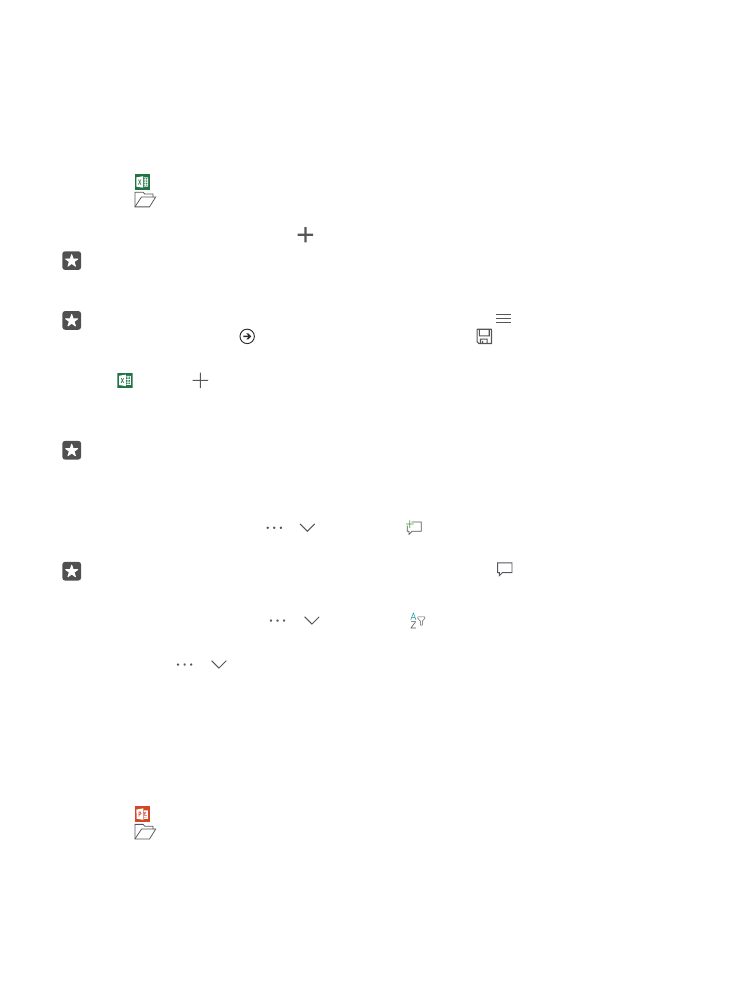
Delo z aplikacijo Excel
Če želite preveriti najnovejše številke, vam ni treba v pisarno. Z aplikacijo Excel lahko ustvarite
nove delovne zvezke, urejate obstoječe in delite svoje delo na mestu SharePoint.
Za urejanje datotek potrebujete Microsoftov račun.
Urejanje obstoječega Excelovega dokumenta
1. Tapnite Excel.
2. Tapnite
Prebrskaj in se pomaknite do Excelove datoteke, ki jo želite urediti.
3. Če želite preklopiti na drug zavihek delovnega lista, tapnite ime lista na dnu.
4. Če želite dodati nov list, tapnite .
Nasvet: Če želite spremeniti ime ali barvo novega lista, tapnite ime lista.
Excel samodejno shranjuje datoteke namesto vas. Datoteke najdete v storitvi OneDrive.
Nasvet: Če želite shraniti delovni zvezek v telefon, tapnite > Shrani, izberite mesto
za datoteko, tapnite , vnesite ime datoteke in tapnite .
Ustvarjanje novega delovnega zvezka
Tapnite Excel > Novo.
Dodajanje vrstice ali stolpca
Ko je datoteka odprta, tapnite glavo vrstice ali stolpca in Insert.
Nasvet: Če želite premakniti vrstico ali stolpec, tapnite in pridržite glavo vrstice ali
stolpca ter jo povlecite na novo mesto. Vrstice in stolpce lahko tudi izrežete, kopirate,
počistite, izbrišete ali skrijete. Tapnite glavo in želeno možnost.
Dodajanje komentarja v celico
Ko je datoteka odprta, tapnite > > Pregled > komentar, vnesite komentar in tapnite
Dokončano.
Nasvet: Če želite prikazati vse komentarje na listu, tapnite Pokaži opombe.
Uporaba filtra v celicah
Ko je datoteka odprta, tapnite > > Domov > in želene možnosti.
Oblikovanje vsebine celic in obrob
Tapnite celico in > > Domov ter želeno možnost.